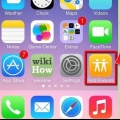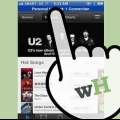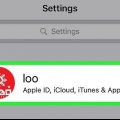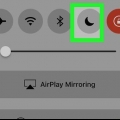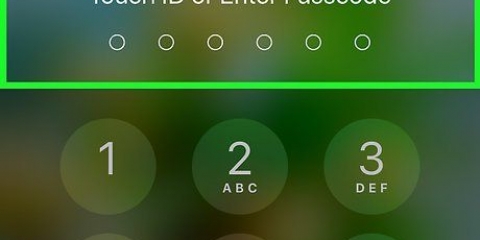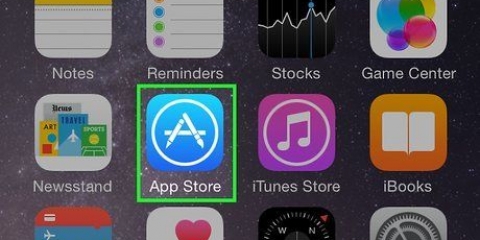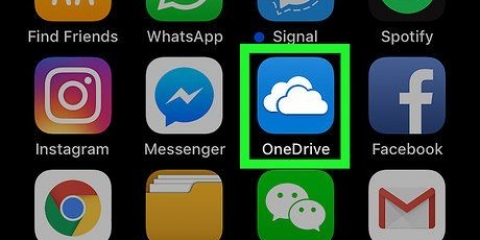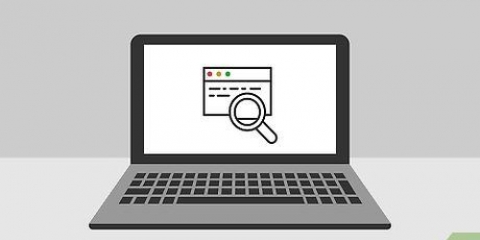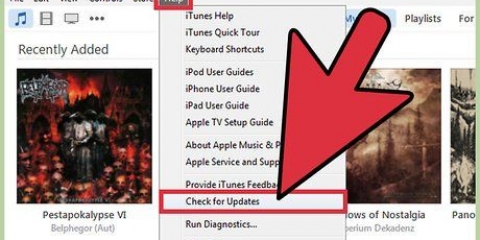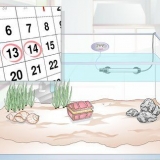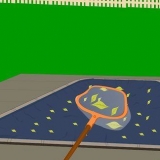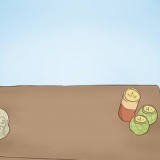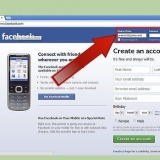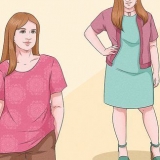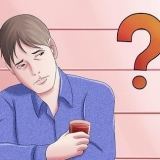Hvis du har en bestemt app i tankerne, skal du trykke på Søg nederst på skærmen, trykke på søgelinjen øverst på skærmen og derefter indtaste appens navn eller en søgeterm. Mens du skriver, vises appforslag under søgelinjen. For at se forskellige apps skal du trykke på `Kategorier` nederst på skærmen og derefter trykke på forskellige kategorier for at se de tilgængelige muligheder. Tryk på "Udvalgt" nederst på skærmen for at se en roterende liste over apps, der er udvalgt til innovation, design eller potentiale for trending. Tryk på `Charts` nederst på skærmen for at se de bedste gratis og betalte apps, rangeret efter popularitet.
4. Tryk på Detaljer. Her kan du se versionshistorik, skærmbilleder og lære mere om en app, før du downloader appen. 

Indtast dit Apple-id og/eller din adgangskode, hvis du bliver bedt om det. Opret et Apple ID hvis du ikke har et Apple ID endnu. 
Denne metode giver dig mulighed for at synkronisere downloadede iPhone-apps fra din computer til din iPhone. 3. Klik på Butik. Dette er øverst i vinduet. 4. Klik på Apps. Det er i øverste højre hjørne af vinduet. 5. Klik på iPhone. Dette er øverst i vinduet. Tjek Produktivitet, hvis du leder efter apps, der hjælper dig med at oprette noter, lister eller spare tid. Tjek kategorien `Nyheder`, når du søger efter apps fra dine foretrukne nyhedswebsteder. Besøg `Fotografi` for kamera- og fotoredigeringsapps. 8. Trykke⏎ Retur når du er færdig. Hvis du leder efter et ordspil, men du ikke kender navnet på appen, så prøv søgeordet `ordspil`. Indtast navnet på en app-udvikler (som Zynga eller Google) for at se deres udvalg af apps. Tjek din stavning igen, hvis du ikke kan se søgeresultater. 10. Klik på Bedømmelser og anmeldelser. Folk, der downloader apps, efterlader ofte en anmeldelse med en anbefaling eller en advarsel om ikke at downloade appen. 13. Klik på Apps. Nu vil du se en skærm med alle dine apps. 14. Klik på Installer. Klik på knappen ved siden af den app, du vil kopiere til din iPhone. 15. Klik på Anvend. Det er i nederste højre hjørne af vinduet. Nu vil appen blive installeret på din iPhone. 
Hvis du har slettet en app, som du engang har betalt for, behøver du ikke betale igen. Geninstallation af en slettet app gendanner normalt ikke dine gamle apppræferencer og data – kun appen selv. 
3. Tryk på Købt. Dette er øverst i vinduet. Nu vil du se en liste over alle de apps, du nogensinde har downloadet (gratis og købte apps). 













14. Tryk på hjem-knappen. Det er den runde knap under skærmen på din iPhone. 15. Åbn din iPhones Indstillinger. Det er den grå app med gear (⚙️), som normalt findes på din startskærm. 16. Rul ned og tryk på Generelt. 17. Rul ned og tryk på Dato og tid. Dette er nær bunden af menuen. 18. Skub indstillingen `Konfigurer automatisk` til den slukkede position. Nu bliver skyderen hvid. 19. Tryk på dato og klokkeslæt. Dette er under tidszonen. 
Installer en app på din iphone
Indhold
I denne artikel forklarer vi, hvordan du downloader og installerer apps på din iPhone.
Trin
Metode 1 af 4: Brug af App Store på din iPhone

1. ÅbnApp butik. Det er en blå app med et hvidt `A` i en cirkel.
2. Find en app. Du kan gøre dette på to måder:

3. Tryk på en app for at downloade den. Når du ser navnet eller et billede af en app, du vil føje til din iPhone, kan du trykke på den for at vælge appen.

5. Tryk på Anmeldelser. Her kan du læse andre brugeres erfaringer. Anmeldelser er en god måde at måle, om en app gør, hvad den lover.
Tryk på fanen "Relateret" for at se en liste over apps, der ligner den, du ser i øjeblikket.

6. Tryk på DOWNLOAD i højre side af appen. Hvis du skal betale for en app, vil denne blå knap vise prisen i stedet for ordet `DOWNLOAD`.
7. Tryk på INSTALLER. Dette ord vises på samme sted som `DOWNLOAD`-knappen eller prisen.

8. Tryk på ÅBN. Når appen er installeret, vil et ikon blive tilføjet til din startskærm, knappen `INSTALL` ændres til knappen `ÅBN`. Hvis du trykker på den, åbnes den app, du lige har downloadet.
Metode 2 af 4: Synkroniser downloadede apps med iTunes
1. Tilslut din iPhone til din computer med et USB-kabel. Når telefonen er tilsluttet, åbnes iTunes automatisk.
2. Åbn iTunes, hvis programmet ikke åbnede automatisk. Ikonet for computerprogrammet er en rund cirkel med en node i.
På denne måde kan du være sikker på, at du kun downloader apps, der virker på en iPhone.
6. Vælg en kategori fra rullemenuen `Alle kategorier`. Dette er en af to måder at finde en app til download. Her er en liste over kategorier, der grupperer apps efter tema eller funktion. Klik på den ønskede type app for at se, hvilke apps der er tilgængelige.
7. Indtast et appnavn eller et nøgleord i søgefeltet i øverste højre hjørne af vinduet. Dette er den anden måde at finde en app i iTunes Store.
9. Klik på en apps navn for at se appens detaljer. Det er lige meget, hvordan du kom til en app, du kan altid klikke på en apps navn for at læse en kort beskrivelse (skrevet af udvikleren) om, hvad appen gør.
Læs nogle anmeldelser for at få en idé om, om appen opfylder dine behov.
11. Klik på DOWNLOAD. Hvis du skal betale for appen, står prisen i knappen, i stedet for `DOWNLOAD`.
Indtast dit Apple-id og/eller din adgangskode, hvis du bliver bedt om det.
12. Klik på iPhone-ikonet øverst i vinduet.
Metode 3 af 4: Geninstaller slettede iPhone-apps

1. Åbn App Store. Hvis du vil geninstallere en app, du tidligere har afinstalleret, kan du gøre det direkte fra din iPhone.

2. Tryk på Opdateringer. Det er nederst i App Store-vinduet. Nu vil du se en liste over alle apps installeret på din iPhone, som har en tilgængelig opdatering.

4. Tryk på Ikke på denne iPhone. Denne liste viser dig de apps, du nogensinde har downloadet, men ikke er på din telefon i øjeblikket.

5. Find den app, du vil geninstallere. Du skal muligvis scrolle ned for at finde appen. Du kan også skrive navnet i søgefeltet.

6. Tryk på skyen ud for appnavnet. Installationen vil nu begynde, du vil ikke blive bedt om dine betalingsoplysninger. Når appen er installeret, vil der dukke et nyt ikon op på din startskærm, så du nemt kan åbne appen.
Metode 4 af 4: Installation af uautoriserede apps med Mojo
1. Gå tilmojo installatør.co i din iPhones webbrowser. Mojo giver dig mulighed for at installere apps, der ikke er i App Store, såsom uautoriserede spil og apps, der giver dig mulighed for at konfigurere systemet.
- Mojo er kendt for at have mange fejl, men i øjeblikket er det den eneste løsning, der virker på nuværende versioner af iPhone, uden at skulle jailbreake telefonen. Mojo er kun tilgængelig på engelsk.
- Brug kun denne metode, hvis du er en erfaren bruger, og du ved, hvad du laver.
2. Tryk på Installer direkte fra din iDevice. Det er en blå knap nederst på skærmen.

3. Tryk på Byg brugerdefineret profil. Dette vil fortælle Mojo, hvad din iPhone-type er, og derefter kan `Installer profil`-skærmen sendes til din iPhones Indstillinger-app.

4. Tryk på Installer. Det er i øverste højre hjørne af skærmen `Installer profil`. Hvis din telefon er låst med en adgangskode, skal du indtaste den nu. Hvis du trykker på `Installer`, bliver du omdirigeret til din webbrowser.

5. Tryk på Installer Mojo. Nu åbnes en ny forekomst af appen Indstillinger, som viser en anden `Installer profil`-skærm. Det hele virker lidt overdådigt, men det er nødvendigt for installationen.

6. Tryk på Installer. Hvis du bliver bedt om din adgangskode, kan du indtaste den i det relevante felt. Hvis du ser en skærm, der siger `Advarsel - Profilen er ikke signeret`, skal du trykke på `Installer` igen.

7. Tryk på Udført. Nu er Mojo installeret, og et ikon er dukket op på din startskærm.

8. Start Mojo-appen fra startskærmen. Gå til din startskærm, og tryk på Mojo-ikonet for at starte appen.

9. Tryk på Kilder. Dette er i menuen nederst på skærmen. Mojo har sin egen version af App Store, og du kan søge der på nogenlunde samme måde som i den rigtige App Store.

10. Tryk på Official Mojo Repository for at se apps. Du kan rulle gennem listen over apps, der er tilgængelige til download, eller du kan udføre en søgning ved at skrive en apps navn i søgelinjen øverst på skærmen.

11. Tryk på navnet på appen for at se detaljerne. Ligesom den rigtige App Store kan du tjekke detaljerne i appen ved at trykke på navnet.

12. Tryk på Installer. Der vises en pop op, der beder dig bekræfte dit valg og spørger, om du vil fortsætte med at installere appen.

13. Tryk på Installer. Nu vil appen blive downloadet og installeret på din iPhone. Normalt mislykkes det i første forsøg. Klik på `Prøv igen`, hvis du ser fejlmeddelelsen. Du skal muligvis trykke på denne knap et par gange, før appen installeres.

20. Rul ned på datoen. Gør dette, indtil du når en dato i 2012. Dette er i øjeblikket påkrævet for at bruge apps installeret med Mojo, men tjek udviklerens websted regelmæssigt for opdateringer.
Tips
Brug Siri til at downloade en app til dig ved at sige "Siri, download [appnavn]".
Artikler om emnet "Installer en app på din iphone"
Оцените, пожалуйста статью
Populær